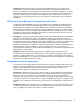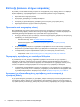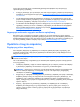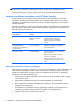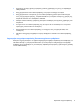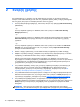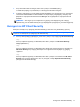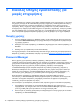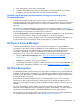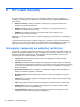HP Client Security Getting Started
3 Εύκολος Οδηγός εγκατάστασης για
μικρές επιχειρήσεις
Αυτό το κεφάλαιο έχει σχεδιαστεί για να δείξει τα βασικά βήματα για να ενεργοποιήσετε τις πιο κοινές
και χρήσιμες επιλογές του HP Client Security για μικρές επιχειρήσεις. Πολλά εργαλεία και επιλογές
αυτού του λογισμικού σας επιτρέπουν να ρυθμίσετε τις προτιμήσεις και να ορίσετε τον έλεγχο
πρόσβασης. Αυτός ο εύχρηστος οδηγός εγκατάστασης εστιάζει στο πώς κάθε
μονάδα θα τεθεί σε
λειτουργία με την ελάχιστη προσπάθεια και χρόνο. Για πρόσθετες πληροφορίες, επιλέξτε τη μονάδα
που σας ενδιαφέρει και, στη συνέχεια, κάντε κλικ στο ; ή κουμπί Βοήθεια στην επάνω δεξιά γωνία.
Αυτό το κουμπί θα εμφανίζει αυτόματα πληροφορίες για να σας βοηθήσει με το τρέχον παράθυρο.
Έναρξη χρήσης
1. Από την επιφάνεια εργασίας των Windows, ανοίξτε το HP Client Security κάνοντας διπλό κλικ
στο εικονίδιο HP Client Security στην περιοχή ειδοποιήσεων που βρίσκεται στη δεξιά πλευρά
της γραμμής εργασιών.
2. Εισαγάγετε τον κωδικό πρόσβασης των Windows ή δημιουργήστε έναν κωδικό πρόσβασης των
Windows.
3. Ολοκληρώστε την εγκατάσταση του HP Client Security.
Για να χρησιμοποιήσετε το HP Client Security απαιτείται έλεγχος ταυτότητας μόνο μία φορά κατά
τη
διάρκεια της σύνδεσης στα Windows, ανατρέξτε στην ενότητα
Λειτουργίες ασφαλείας στη σελίδα 30.
Password Manager
Όλοι οι χρήστες έχουν αρκετούς κωδικούς πρόσβασης - ιδιαίτερα εάν επισκέπτεστε τακτικά
τοποθεσίες web ή χρησιμοποιείτε εφαρμογές που απαιτούν να συνδεθείτε. Ο κανονικός χρήστης είτε
χρησιμοποιεί τον ίδιο κωδικό πρόσβασης χρήστη για κάθε εφαρμογή και τοποθεσία web ή γίνεται
δημιουργικός και αμέσως ξεχνά ποιος κωδικό πρόσβασης ταιριάζει με ποια εφαρμογή.
Το Password Manager μπορεί αυτόματα να θυμάται
τους κωδικούς πρόσβασης ή σάς δίνει τη
δυνατότητα να διακρίνετε ποιες τοποθεσίες να θυμάστε και ποιες πρέπει να αγνοήσετε. Μετά την
είσοδό σας στον υπολογιστή, το Password Manager θα παρέχει τους κωδικούς πρόσβασης ή τις
πιστοποιήσεις για τις εφαρμογές ή τις τοποθεσίες web που συμμετέχουν στο πρόγραμμα.
Όταν αποκτήσετε πρόσβαση σε οποιαδήποτε εφαρμογή ή τοποθεσία Web
που απαιτεί
πιστοποιήσεις, το Password Manager θα αναγνωρίζει αυτόματα την τοποθεσία, και θα σας ρωτάει
εάν θέλετε το λογισμικό να θυμάται τις πληροφορίες. Εάν θέλετε να εξαιρέσετε συγκεκριμένες
τοποθεσίες, μπορείτε να αρνηθείτε την αίτηση.
Για να εκκινήσετε την αποθήκευση τοποθεσιών web, ονομάτων χρηστών και κωδικών πρόσβασης:
1. Για παράδειγμα, πλοηγηθείτε σε μία τοποθεσία web ή εφαρμογή που
συμμετέχει στο
πρόγραμμα και, στη συνέχεια, κάντε κλικ στο εικονίδιο Password Manager στην επάνω αριστερή
γωνία της σελίδας web για να προσθέσετε τον έλεγχο ταυτότητας web.
2. ∆ώστε όνομα στη σύνδεση (προαιρετικό) και πληκτρολογήστε το όνομα χρήστη και τον κωδικό
πρόσβασης στο Password Manager.
12 Κεφάλαιο 3 Εύκολος Οδηγός εγκατάστασης για μικρές επιχειρήσεις